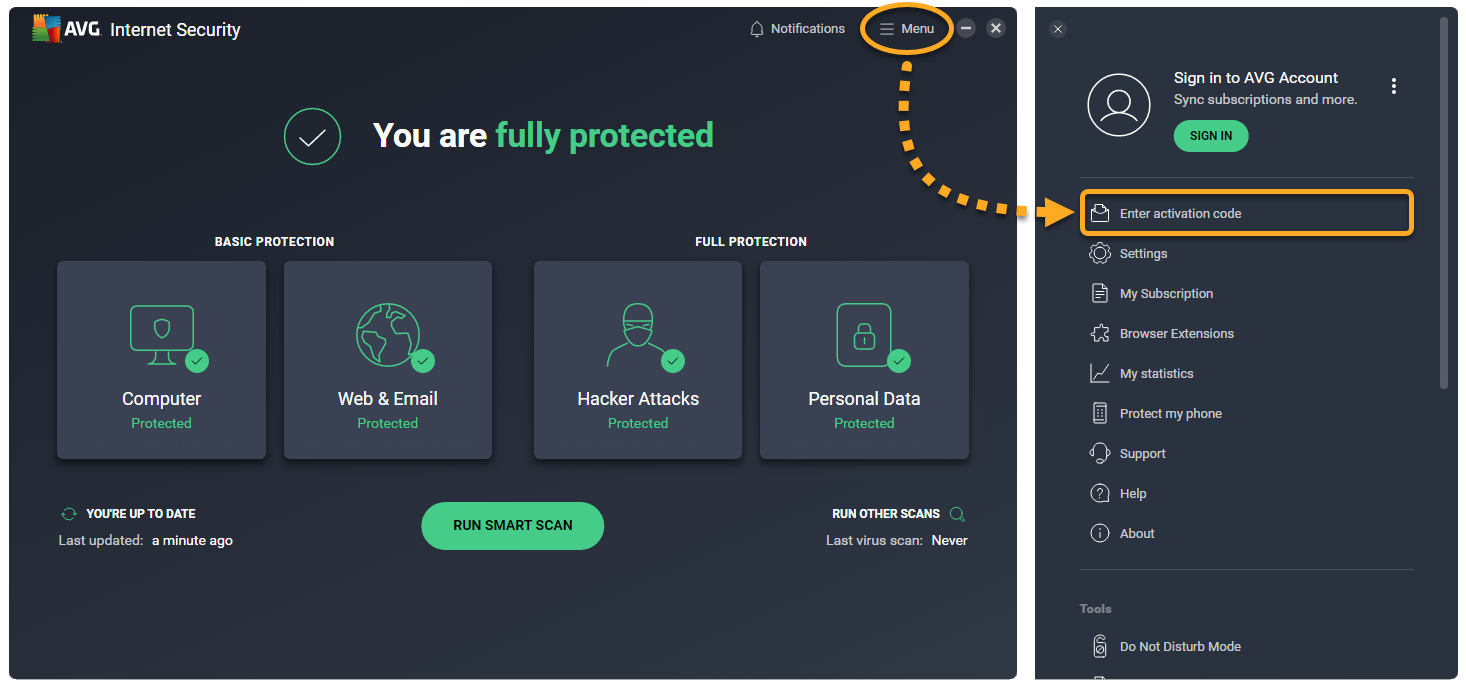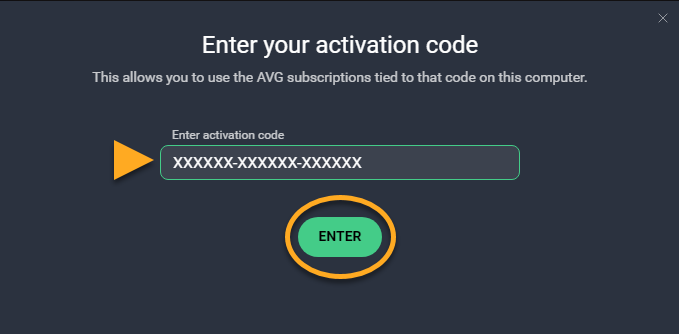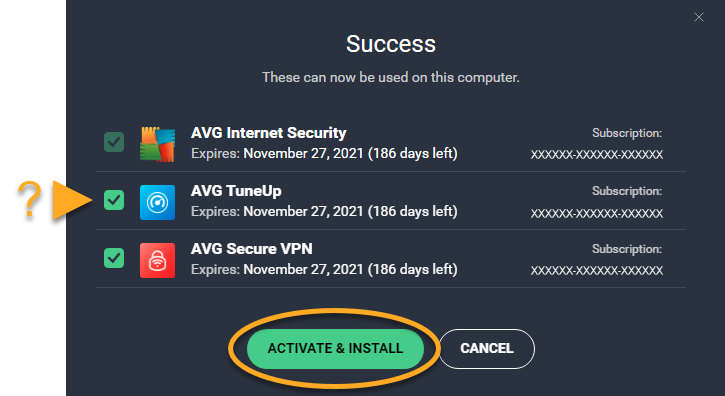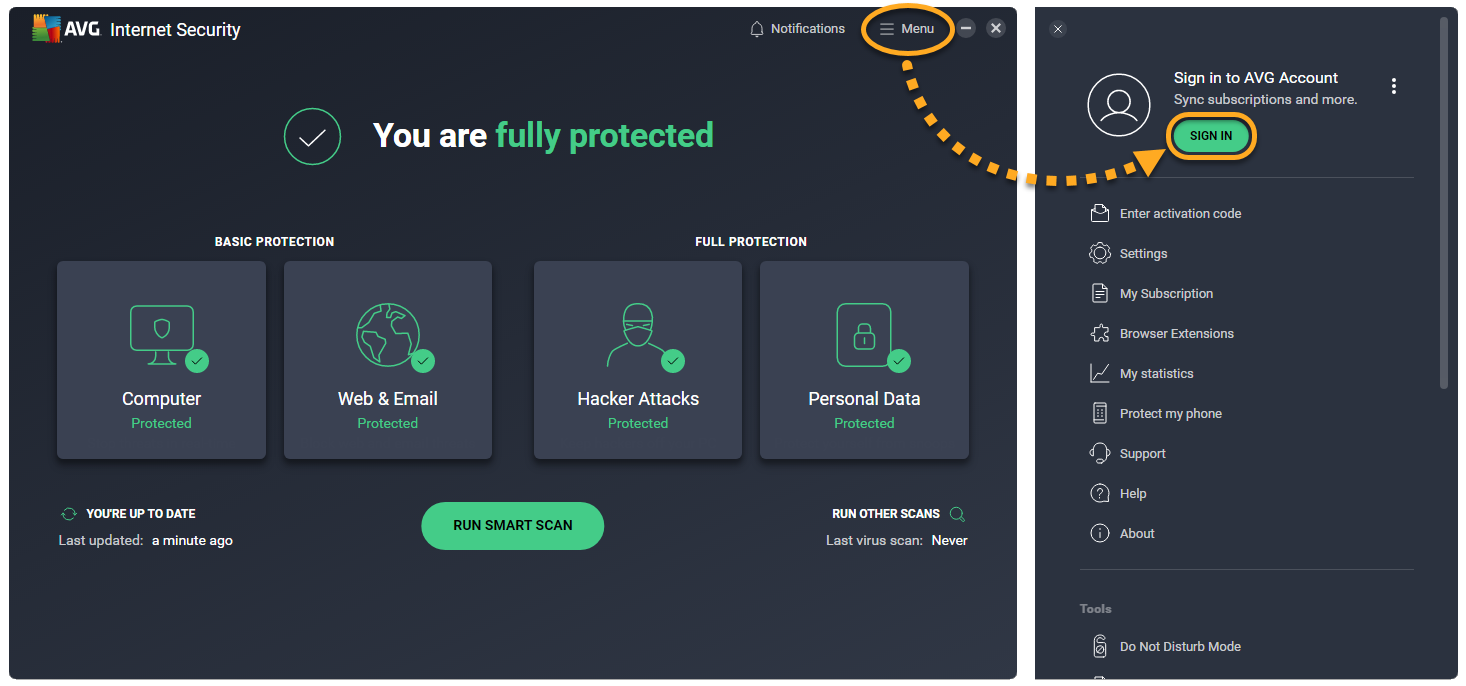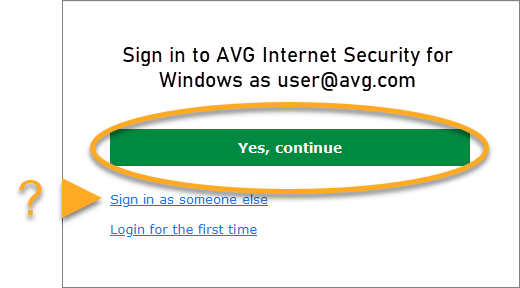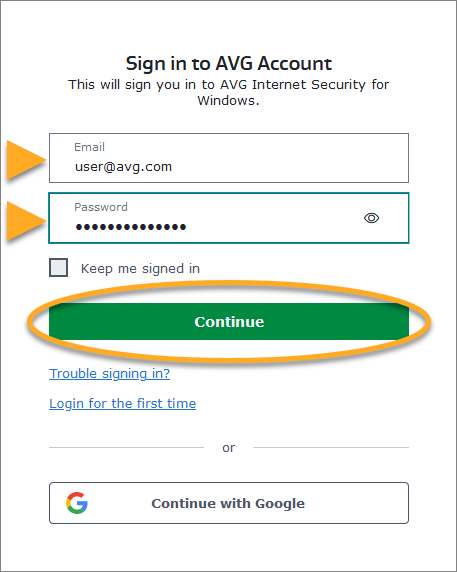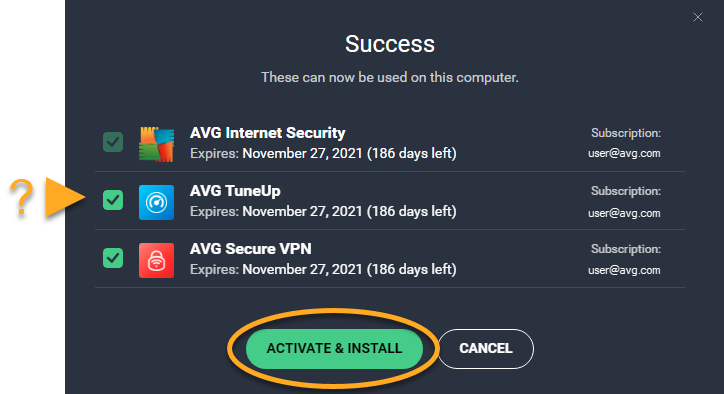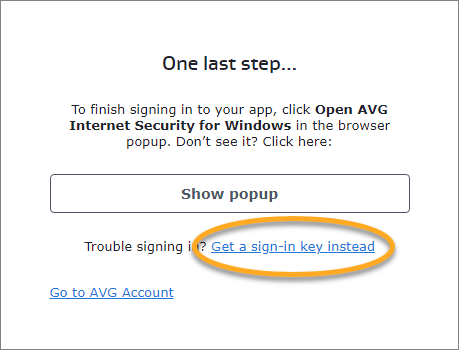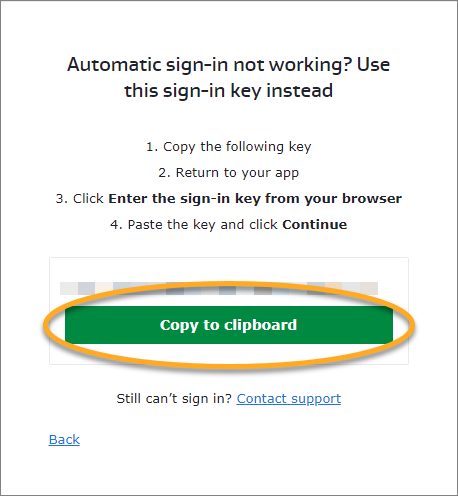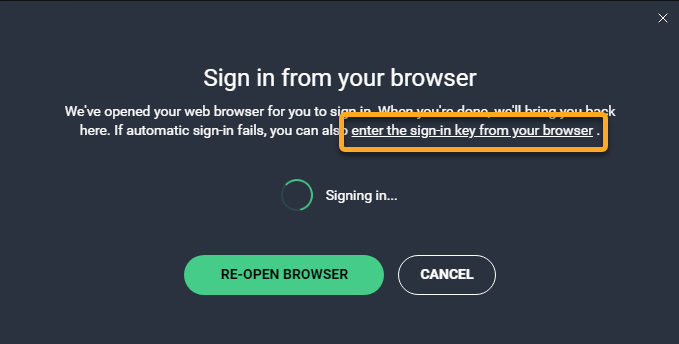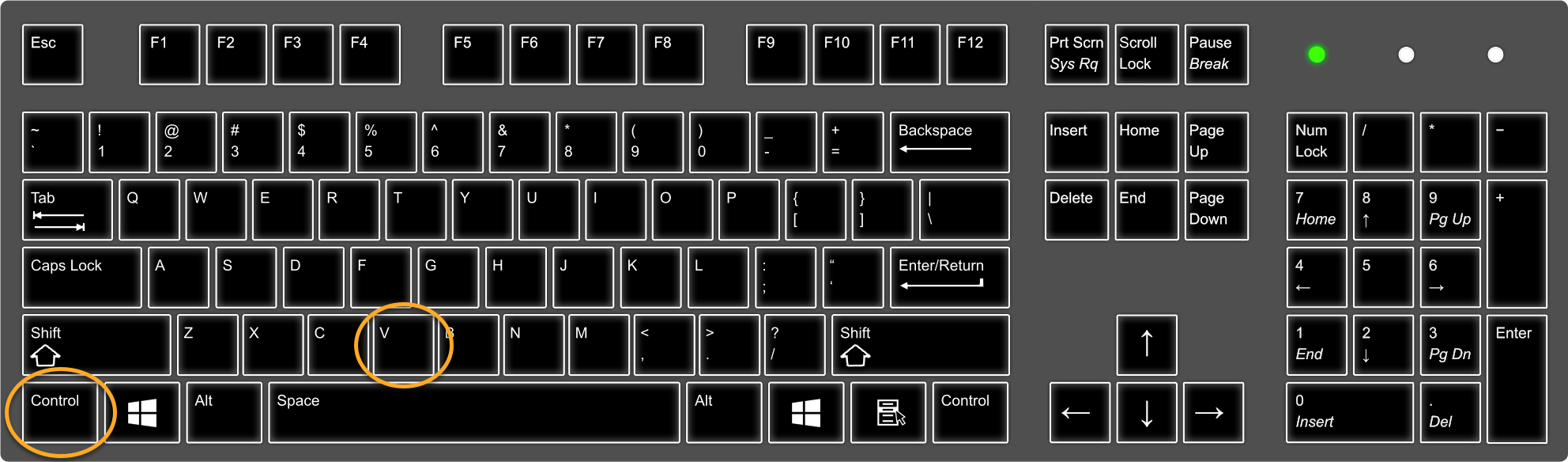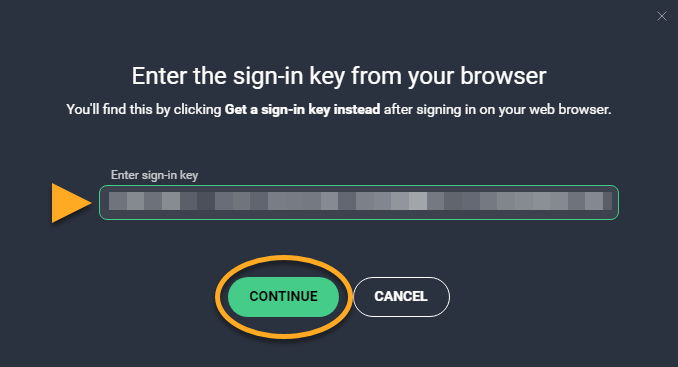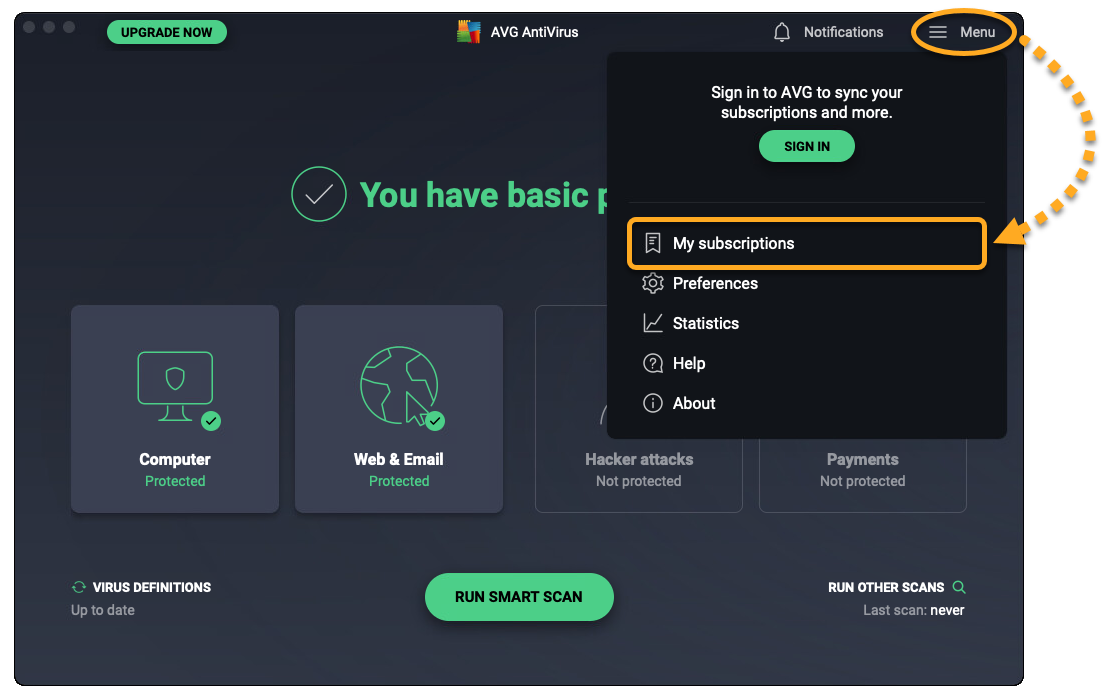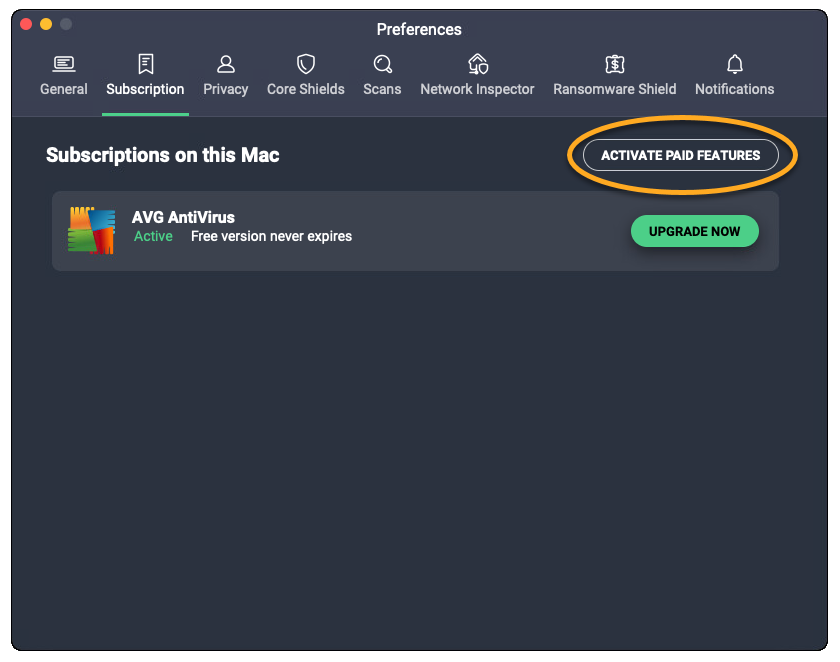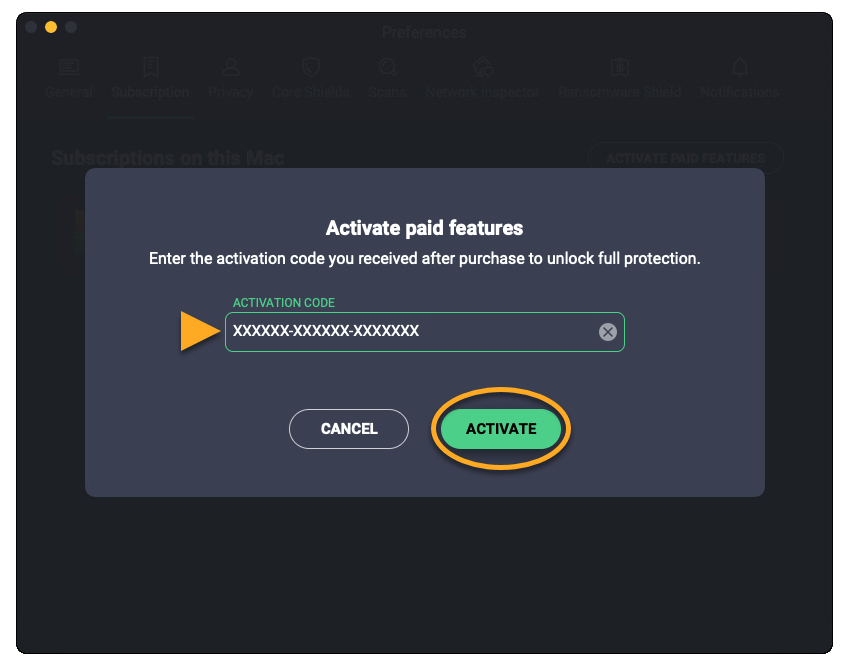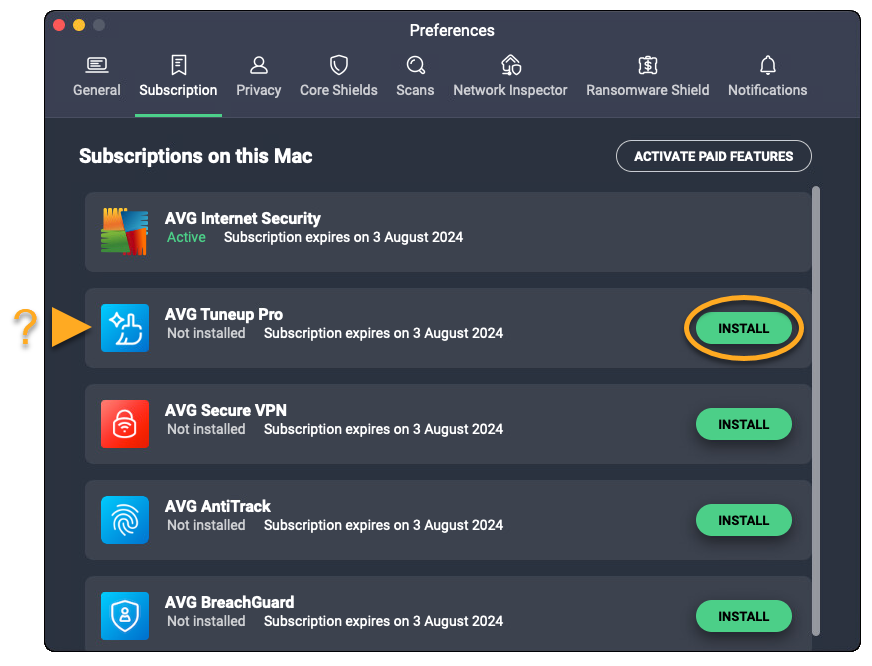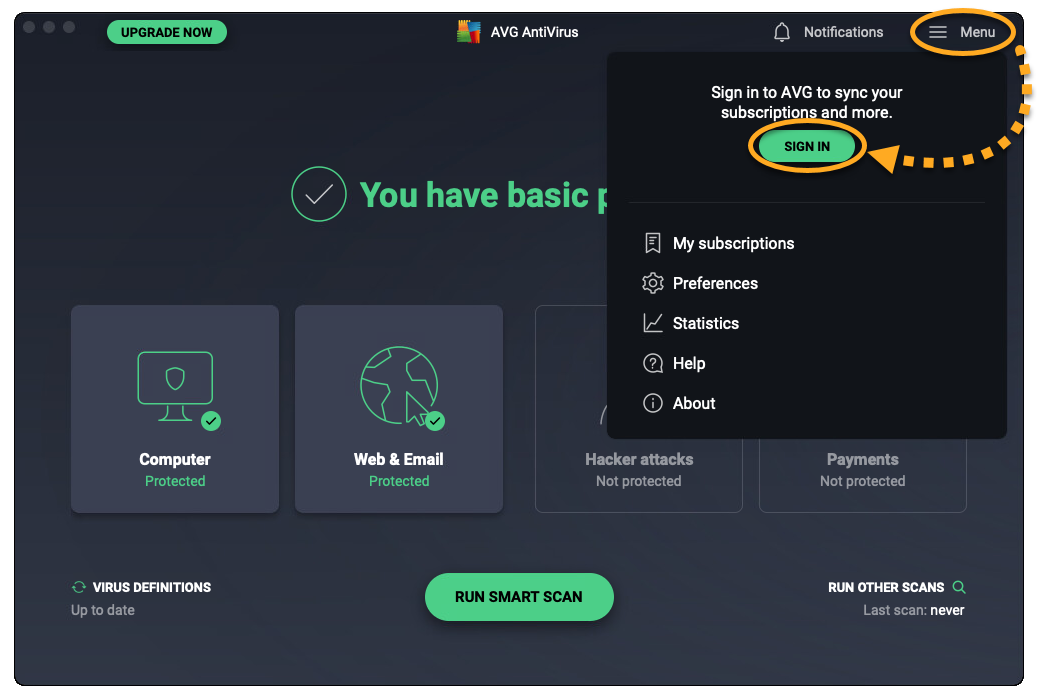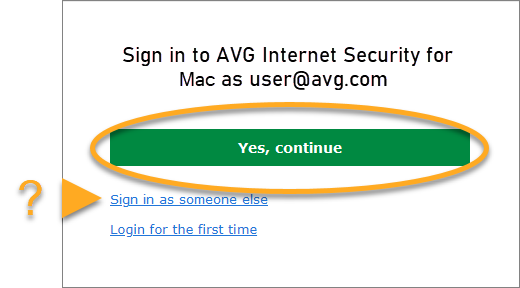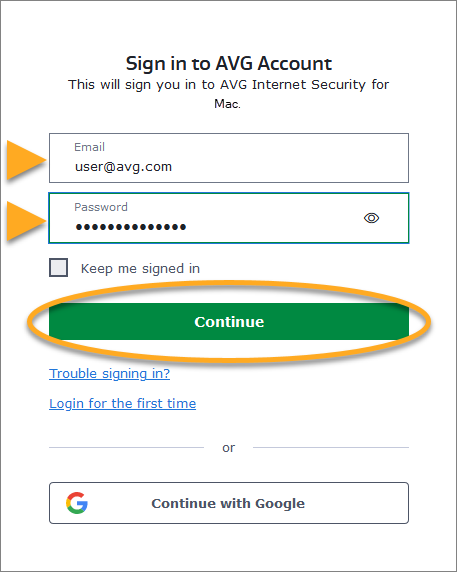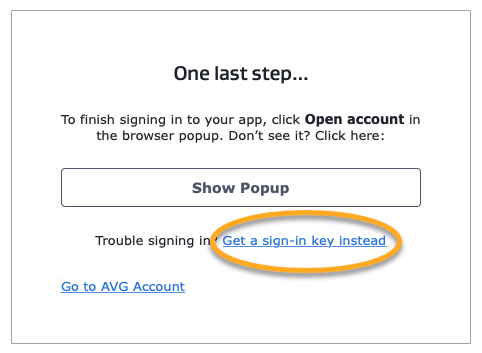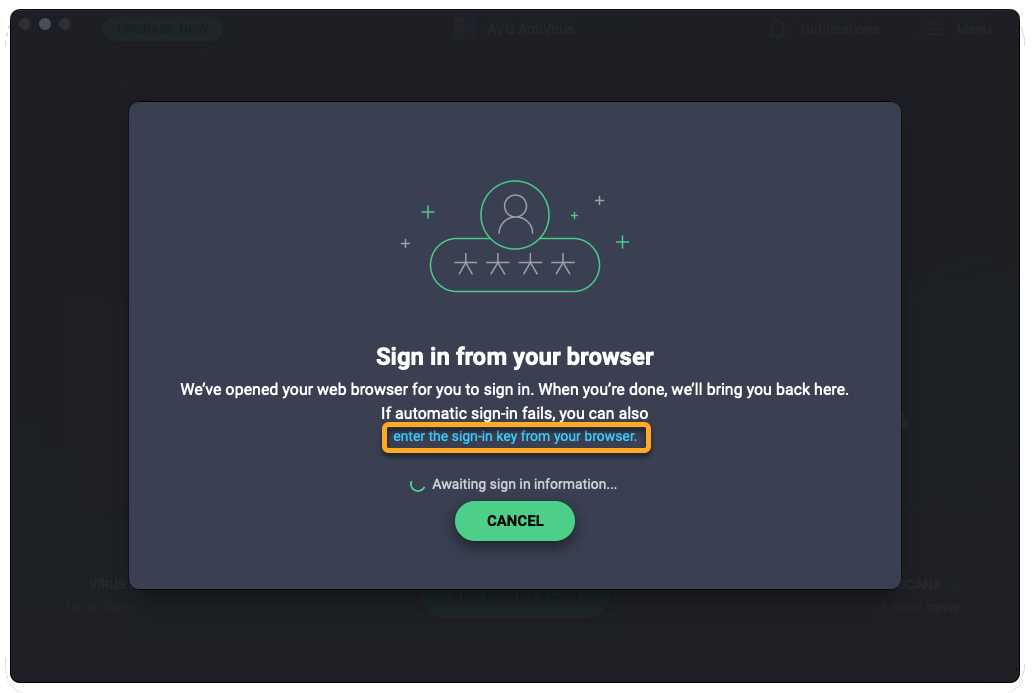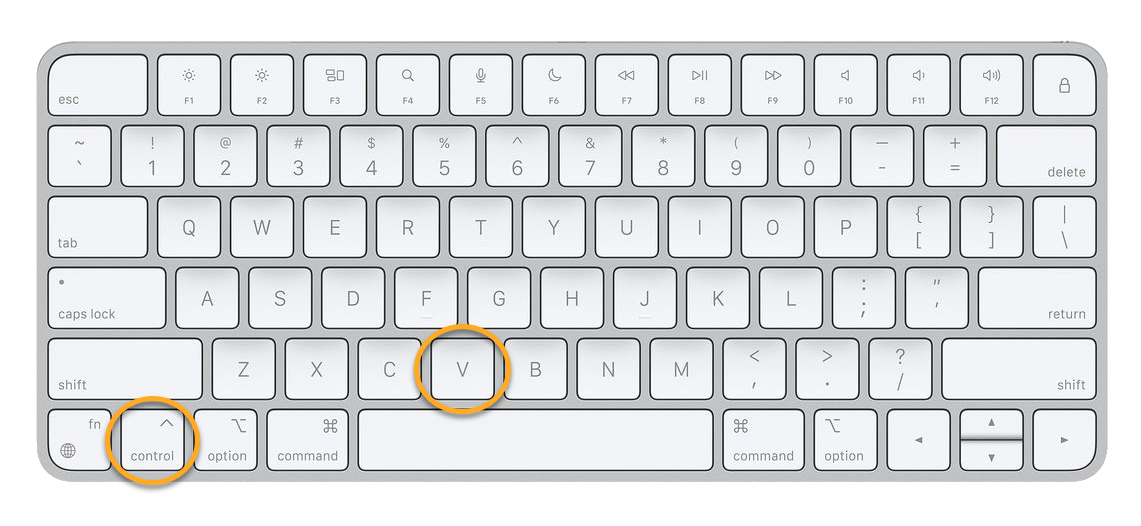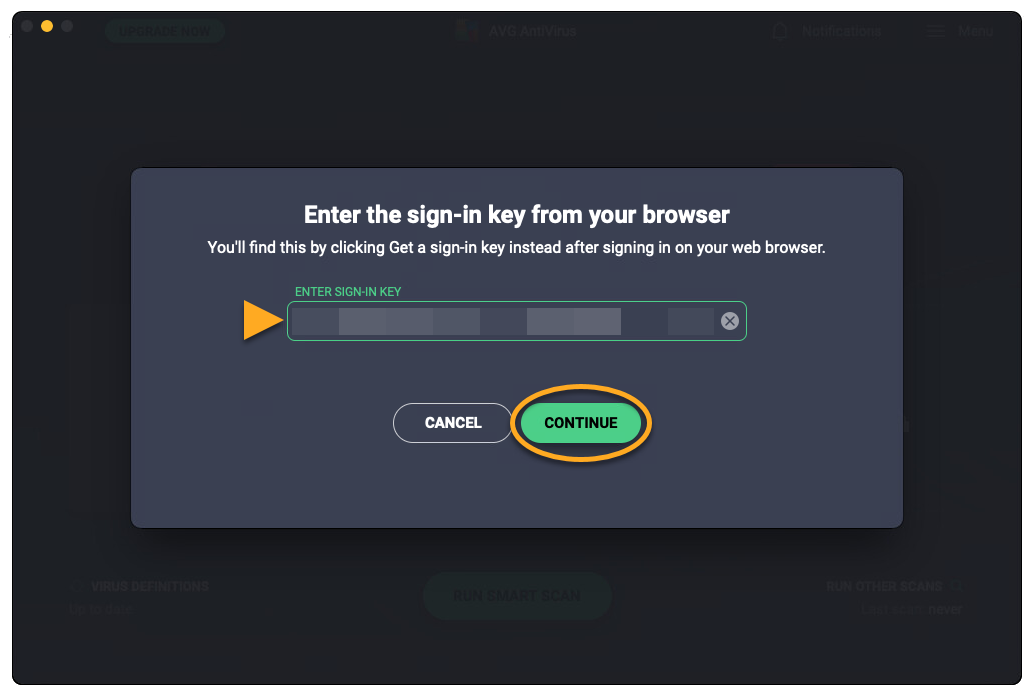AVG インターネット セキュリティ Windows 版は有料製品であり、使用するにはサブスクリプションが必要です。AVG インターネット セキュリティのインストール後に、AVG インターネット セキュリティを手動でアクティベートしなければならない場合があります。
選択したアクティベーション方法:
アクティベーション コードを入力
アクティベーション コードを使用して AVG インターネット セキュリティをアクティベートするには、次の手順を実行します。
- アクティベーション コードを確認します。注文確認メールに記載されています。手順の詳細については、次の記事をご参照ください。AVG アクティベーション コードの確認
- AVG アンチウイルスを開き、☰ メニュー ▸ アクティベーションコードを入力 に移動します。

- テキストボックスにアクティベーションコード(ハイフンを含む)を入力するか貼り付けて、[入力する] をクリックします。

- アクティベーション コードに複数の製品が関連付けられている場合は、使用する製品が選択されていることを確認してから、[アクティベート&インストール]をクリックします。
選択した製品のインストールとアクティベーションが自動的に実行されます。
これで AVG インターネット セキュリティが有効になりました。アクティベーションがうまくいかない場合は、この記事に記載されているヘルプが必要な場合をご参照ください。
サブスクリプションの有効期限は、[☰ メニュー] ▸ [マイ サブスクリプション] または AVG アカウントに表示されます。アプリケーションは、購入時に指定した台数のデバイスでアクティベートできます。
AVG アカウントにサインインする
- AVG アンチウイルスを開き、[
☰メニュー] ▸ [サインイン] に移動します。デフォルトのブラウザが開きます。
- ブラウザで、以下の手順 (オプション A またはオプション B) を実行します。
- オプション A: AVG インターネット セキュリティのライセンスが付属している AVG アカウントが表示されていることを確認し、[はい、続行する] をクリックします。または、[他の人としてサインイン] をクリックすることもできます。

- オプション B: AVG インターネット セキュリティのライセンスが付属している AVG アカウントの認証情報を入力し、[続行] をクリックします。

- オプション A: AVG インターネット セキュリティのライセンスが付属している AVG アカウントが表示されていることを確認し、[はい、続行する] をクリックします。または、[他の人としてサインイン] をクリックすることもできます。
- ブラウザでプロンプトが表示されたら、画面上の指示に従って AVG インターネット セキュリティを再度開きます。
- AVG アカウントに複数の製品が関連付けられている場合は、使用する製品が選択されていることを確認してから、[アクティベート&インストール]をクリックします。
選択した製品のインストールとアクティベーションが自動的に実行されます。
これで AVG インターネット セキュリティが有効になりました。アクティベーションがうまくいかない場合は、以下のサインインキーでアクティベートセクションをご参照ください。
ライセンスの有効期限は、☰ [メニュー] ▸ [ライセンス] に、または AVG アカウントに表示されます。アプリケーションは、購入時に指定した台数のデバイスでアクティベートできます。
サインインキーでアクティベート
AVG アカウントでのアクティベーションに失敗した場合、ウェブ ブラウザからサインイン キーを使って AVG インターネット セキュリティをアクティベートすることができます。この代替のアクティベーション方法を使用するには、以下の手順に従ってください。
- AVG アンチウイルスを開き、☰ メニュー ▸ サインイン に移動します。デフォルトのウェブブラウザが開きます。

- ブラウザで、以下の手順 (オプション A またはオプション B) を実行します。
- オプション A: AVG インターネット セキュリティのライセンスが付属している AVG アカウントが表示されていることを確認し、[はい、続行する] をクリックします。または、[他の人としてサインイン] をクリックすることもできます。

- オプション B: AVG インターネット セキュリティのライセンスが付属している AVG アカウントの認証情報を入力し、[続行] をクリックします。

- オプション A: AVG インターネット セキュリティのライセンスが付属している AVG アカウントが表示されていることを確認し、[はい、続行する] をクリックします。または、[他の人としてサインイン] をクリックすることもできます。
- [代わりにサインイン キーを取得]をクリックします。

- [クリップボードにコピー] をクリックします。

- AVG インターネット セキュリティに移動し、[ブラウザからサインインキーを入力] をクリックします。

- テキストボックス内をクリックし、キーボードの [
Ctrl] キーと [V] キーを同時に押してサインインキーを貼り付けます。
- サインインキーを入力したら、[続行] をクリックします。

- AVG アカウントに複数の製品が関連付けられている場合は、使用する製品が選択されていることを確認してから、[アクティベート&インストール] をクリックします。
選択した製品は自動的にインストールされ、アクティベートされます。
これで AVG インターネット セキュリティが有効になりました。アクティベーションがうまくいかない場合は、以下のヘルプが必要な場合セクションをご参照ください。
ライセンスの有効期限は、☰ [メニュー] ▸ [マイ サブスクリプション] に、または AVG アカウントに表示されます。アプリケーションは、購入時に指定した台数のデバイスでアクティベートできます。
AVG インターネット セキュリティ Mac 版は有料製品であり、使用するにはサブスクリプションが必要です。AVG インターネット セキュリティのインストール後に、AVG インターネット セキュリティを手動でアクティベートしなければならない場合があります。
選択したアクティベーション方法:
アクティベーション コードを入力
アクティベーション コードを使用して AVG インターネット セキュリティをアクティベートするには、次の手順を実行します。
- アクティベーション コードを確認します。注文確認メールに記載されています。手順の詳細については、次の記事をご参照ください。AVG アクティベーション コードの確認
- AVG アンチウイルスを開き、[
☰メニュー] ▸ [マイ サブスクリプション] に移動します。
- [有料機能をアクティベート] を選択します。

- テキストボックスにアクティベーションコード (ハイフンを含む) を入力するか貼り付けて、[アクティベート] をクリックします。

- アクティベーションコードに複数の製品が関連付けられている場合、インストールしたい各製品の横の [インストール] をクリックします。
選択した製品は自動的にインストールされ、アクティベートされます。
これで、AVG インターネット セキュリティのライセンスが有効になりました。アクティベーションがうまくいかない場合は、この記事に記載されているヘルプが必要な場合をご参照ください。
ライセンスの有効期限は、[☰ メニュー] ▸ [マイ サブスクリプション] または AVG アカウントに表示されます。サブスクリプションは、購入時に指定した台数のデバイスでアクティベートできます。
AVG アカウントにサインインする
AVG アカウント経由で AVG インターネット セキュリティをアクティベートするには、次の手順を実行します。
- AVG アンチウイルスを開き、[☰ メニュー] ▸ [サインイン] に移動します。デフォルトのブラウザが開きます。

- ブラウザで、以下の手順 (オプション A またはオプション B) を実行します。
- オプション A: AVG インターネット セキュリティのライセンスが付属している AVG アカウントが表示されていることを確認し、[はい、続行する] をクリックします。または、[他の人としてサインイン] をクリックすることもできます。

- オプション B: AVG インターネット セキュリティのライセンスが付属している AVG アカウントの認証情報を入力し、[続行] をクリックします。

- オプション A: AVG インターネット セキュリティのライセンスが付属している AVG アカウントが表示されていることを確認し、[はい、続行する] をクリックします。または、[他の人としてサインイン] をクリックすることもできます。
- ブラウザでプロンプトが表示されたら、画面上の指示に従って AVG インターネット セキュリティを再度開きます。
- AVG アカウントに複数の製品が関連付けられている場合は、使用する製品が選択されていることを確認してから、[インストール] をクリックします。
選択した製品は自動的にインストールされ、アクティブ化されます。
サインインキーでアクティベート
AVG アカウントでのアクティベーションに失敗した場合、ウェブ ブラウザからサインイン キーを使って AVG インターネット セキュリティをアクティベートすることができます。この代替のアクティベーション方法を使用するには、以下の手順に従ってください。
- AVG アンチウイルスを開き、[
☰メニュー] ▸ [サインイン] に移動します。デフォルトのブラウザが開きます。
- ブラウザで、以下の手順 (オプション A またはオプション B) を実行します。
- オプション A: AVG インターネット セキュリティのライセンスが付属している AVG アカウントが表示されていることを確認し、[はい、続行する] をクリックします。または、[他の人としてサインイン] をクリックすることもできます。

- オプション B: AVG インターネット セキュリティのライセンスが付属している AVG アカウントの認証情報を入力し、[続行] をクリックします。

- オプション A: AVG インターネット セキュリティのライセンスが付属している AVG アカウントが表示されていることを確認し、[はい、続行する] をクリックします。または、[他の人としてサインイン] をクリックすることもできます。
- [代わりにサインイン キーを取得]をクリックします。

- [クリップボードにコピー] をクリックします。

- AVG インターネット セキュリティに移動し、[ブラウザからサインインキーを入力] をクリックします。

- テキストボックス内をクリックし、キーボードの [
Ctrl] キーと [V] キーを同時に押してサインインキーを貼り付けます。
- サインインキーを入力したら、[続行] をクリックします。

- AVG アカウントに複数の製品が関連付けられている場合は、使用する製品が選択されていることを確認してから、[インストール] をクリックします。
選択した製品は自動的にインストールされ、アクティブ化されます。
これで AVG インターネット セキュリティが有効になりました。アクティベーションがうまくいかない場合は、以下のヘルプが必要な場合セクションをご参照ください。
ライセンスの有効期限は、[☰ メニュー] ▸ [マイ サブスクリプション] または AVG アカウントに表示されます。購入時に指定した台数のデバイスで、アプリケーションをアクティベートできます。
ヘルプが必要な場合
最も一般的なアクティベーションの問題を解決する方法については、次の記事をご参照ください。
その他の推奨事項
AVG インターネット セキュリティの詳細については、次の記事をご参照ください。
ライセンスを新しいデバイスに移行する手順については、次の記事をご参照ください。
- AVG インターネット セキュリティ
- Windows と MacOS